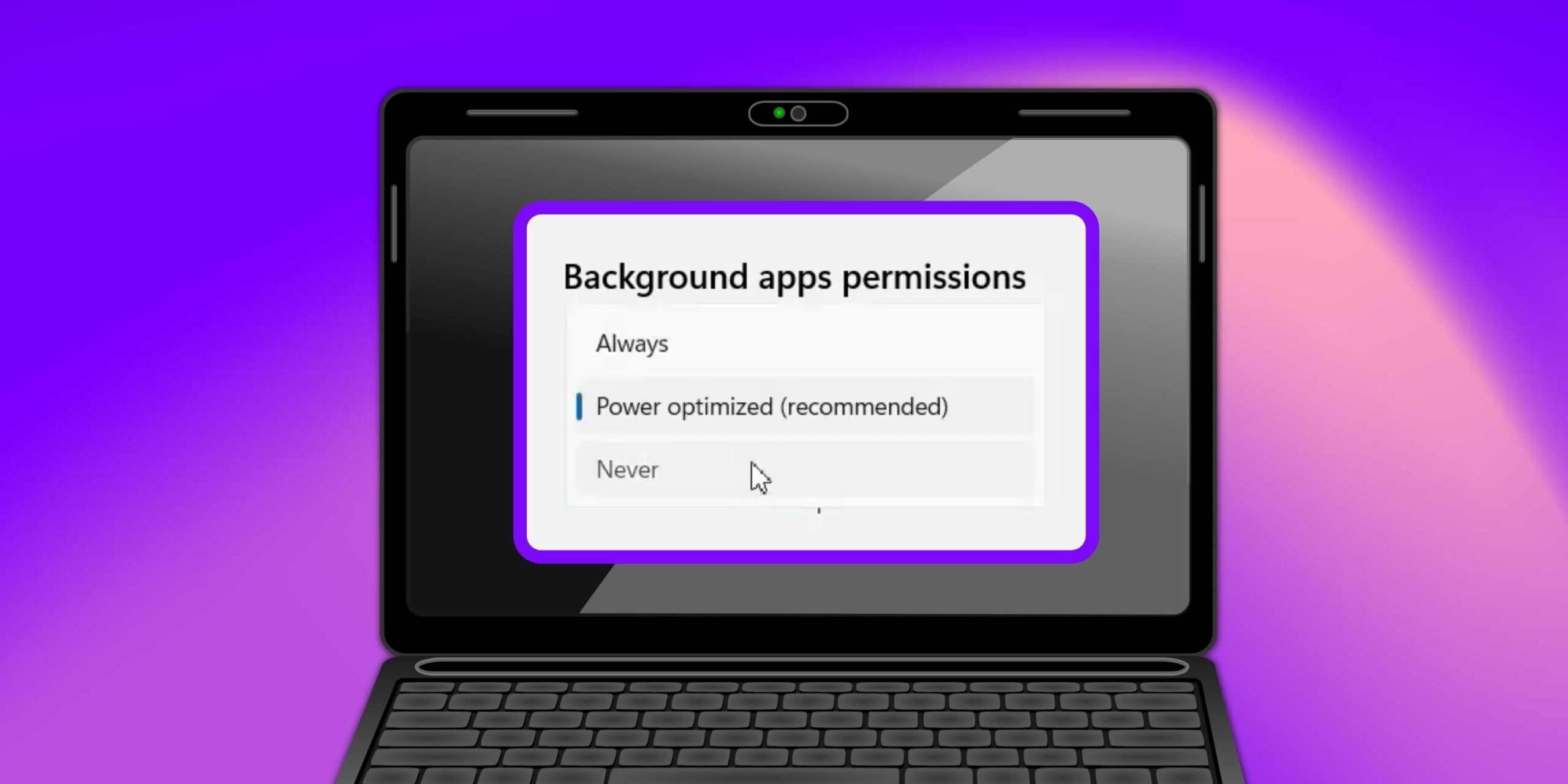Las aplicaciones de fondo de Windows 11 pueden consumir mucha memoria en una computadora, pero hay más de una forma de cerrarlas a través del menú Configuración.
Puede haber momentos en que un usuario sienta la necesidad de activar las aplicaciones en segundo plano ventanas 11 apagado. Las aplicaciones se pueden clasificar en dos grupos. Las primeras son aplicaciones que el usuario usa activamente, y estas incluyen Microsoft Word, Mail, Excel, Paint, Windows Media Player y aplicaciones de terceros como Adobe Premiere Pro, Illustrate, entre otras. Tan pronto como el usuario termina con estas aplicaciones, se cierran y ese es el final de las cosas.
Sin embargo, el segundo grupo son aplicaciones que se ejecutan en segundo plano. Estas aplicaciones en segundo plano pueden continuar realizando acciones incluso cuando los usuarios no están usando activamente la aplicación. Esto también significa que estas aplicaciones podrían ocupar una cantidad significativa de recursos del sistema, incluida la memoria y la batería, e incluso podrían representar un riesgo para la privacidad. Afortunadamente, los usuarios pueden desactivar fácilmente las aplicaciones de fondo en Windows 11.
El primer método para desactivar las aplicaciones en segundo plano en Windows 11 consiste en deshabilitar el permiso para aplicaciones individuales a través del ‘Ajustes‘, que también se puede usar para configurar una conexión medida en el sistema operativo más reciente. Haga clic en el botón Inicio, luego en el Ajustes icono, y luego en aplicaciones. En el menú que se abre, haga clic en Aplicaciones y características. Luego, el sistema mostrará todos los programas instalados y el usuario deberá navegar hasta la aplicación en la que desea realizar cambios. Una vez ubicado, haga clic en los tres puntos al lado del nombre de la aplicación. En el menú desplegable que se abre, haga clic en ‘Opciones avanzadas.‘ En el Permisos de aplicaciones en segundo plano sección, seleccione Nunca bajo Deja que esta aplicación se ejecute en segundo plano. Esto evitará que la aplicación se ejecute en segundo plano.
Otra forma de desactivar las aplicaciones de fondo

El segundo método consiste en deshabilitar las aplicaciones en segundo plano a través de las opciones de administración de la batería en Windows 11. Abra el Ajustes menú de nuevo, pero esta vez haga clic en Sistema. A continuación, el usuario deberá hacer clic en Energía y batería y luego seleccione Uso de la batería. En esta sección, haga clic en Uso de la batería por aplicación y localice la aplicación requerida. Abierto Administrar la actividad en segundo plano haciendo clic en el botón de tres puntos junto al nombre de la aplicación y seleccione Nunca desde el Permisos de aplicaciones en segundo plano opciones Este método también evita que la aplicación se ejecute en segundo plano y consuma batería.
Los usuarios también pueden cerrar aplicaciones desde el Administrador de tareas, seleccionando una aplicación y haciendo clic en Tarea final en la esquina inferior derecha de la ventana. Para aquellos que aún ejecutan Windows 10, hay una opción para deshabilitar todas las aplicaciones en segundo plano a la vez (excluyendo las aplicaciones del sistema). Este método consiste en abrir el Intimidad sección del menú de configuración y luego deshabilitar la alternancia para Aplicaciones de fondo. Como referencia, es posible que algunas aplicaciones no cumplan con esta solicitud, ya que el sistema las requiere para funcionar correctamente. considerando detener ventanas 11 Las aplicaciones que se ejecutan en segundo plano pueden ahorrar RAM y CPU, vale la pena conocer las diversas formas en que se pueden cerrar cuando no están en uso.
Fuente: Microsoft